Maison >Tutoriel mobile >iPhone >Résoudre les problèmes fréquents de plantage des applications dans iOS 17/16 sur iPhone/iPad
Résoudre les problèmes fréquents de plantage des applications dans iOS 17/16 sur iPhone/iPad
- WBOYWBOYWBOYWBOYWBOYWBOYWBOYWBOYWBOYWBOYWBOYWBOYWBavant
- 2024-01-09 10:34:271445parcourir
Le système d'exploitation iOS a toujours été un produit dont Apple et les utilisateurs Apple sont fiers. Il y a dix ans, Apple comptait sur l'avantage de son système d'exploitation iOS pour dominer le marché de la téléphonie mobile. Cependant, comme le système est constamment mis à jour, de nombreux utilisateurs seront confrontés au problème des applications qui plantent constamment sur leur iPhone/iPad. Il peut y avoir plusieurs raisons pour lesquelles votre iPhone continue de fermer des applications. Aujourd'hui, nous analysons sept solutions différentes pour voir si elles peuvent aider à résoudre ce problème sur votre appareil.
Méthode 1. Mettre à jour les applications sur iPhone/iPad
Si vous utilisez une ancienne application, il est probable qu'elle ne soit pas compatible avec la version iOS de votre appareil, donc l'ouverture de l'application continuera de planter. Dans ce cas, la première chose à faire est de vous rendre sur l’App Store officiel et de mettre à jour l’application avec la dernière version disponible.
Les dernières versions des applications peuvent être accompagnées de correctifs et d'ajustements pour améliorer la stabilité de votre appareil afin d'éviter tout plantage de l'application. Cliquez simplement sur le bouton de mise à jour dans l'App Store et l'application commencera automatiquement à se mettre à jour.
Méthode 2. Quittez et relancez l'application sur votre appareil
Parfois, l'application peut présenter des problèmes qui la font planter sur votre appareil. Dans ce cas, vous pouvez suivre les étapes suivantes pour résoudre le problème : 1. Quittez l'application : fermez l'application et revenez à l'écran d'accueil de votre appareil. 2. Redémarrez l'application : recherchez l'icône de l'application et cliquez dessus pour redémarrer l'application. En redémarrant l'application, elle rechargera toutes les ressources requises et pourra résoudre le problème que vous rencontrez. Il s'agit d'une solution de contournement simple mais efficace qui peut vous aider à restaurer le fonctionnement normal de votre application.
Fermez l'application incriminée comme vous le feriez pour toute autre application. Ensuite, recherchez l'icône de l'application sur votre tremplin et cliquez dessus pour l'ouvrir. Votre problème devrait être résolu.
Méthode 3. Redémarrez votre iPhone/iPad
Si certains fichiers sont bloqués dans la RAM de votre appareil et qu'ils interfèrent avec les applications que vous essayez de lancer mais continuent de planter, vous devrez peut-être effacer votre appareil en redémarrant dur. la RAM de votre iPhone ou iPad.
Maintenez le bouton d'alimentation enfoncé jusqu'à ce que « Slide to Power off » apparaisse (iPhone X : appuyez sur les boutons Volume + et latéraux), puis faites glisser le curseur vers la droite.
Méthode 4. Outil de réparation de téléphone Apple
En utilisant l'outil de réparation de téléphone Apple, vous pouvez facilement résoudre plus de 150 problèmes courants d'appareils iOS, tels qu'une pomme blanche, un écran noir, un redémarrage constant, un blocage en mode de récupération, un échec de mise à jour, impossible de démarrer, etc. De plus, si vous rencontrez le problème des plantages fréquents d’applications sur iOS 16, vous pouvez envisager de rétrograder. Vous ne savez pas comment procéder ? Continuez à lire ci-dessous et nous vous guiderons à travers les étapes.
Étape 1 : Téléchargez et installez l'outil de réparation, connectez l'appareil à l'ordinateur via le câble de données, cliquez sur « Réparation du système iOS » et sélectionnez le mode « Réparation standard ».

Étape 2 : Une fois l'appareil reconnu par le logiciel, cliquez sur le bouton « Télécharger le micrologiciel » pour télécharger le micrologiciel. Une fois le téléchargement réussi, le correctif commencera à s'exécuter. L'ensemble du processus de mise à jour prend environ 10 minutes, veillez à ne pas débrancher le câble de données pendant ce processus et attendez patiemment jusqu'à ce que « Réparation terminée » s'affiche.
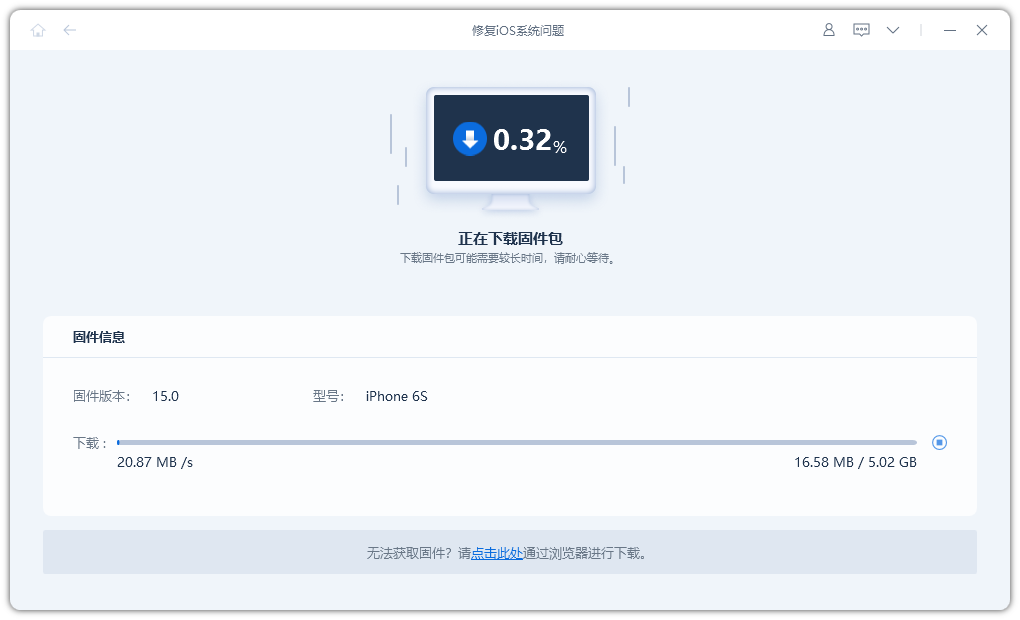
Étape 3 : Réparez avec succès le système iOS. Lors de la réparation du système iOS, nous devons suivre les étapes suivantes : 1. Assurez-vous que l'appareil est connecté à une source d'alimentation et qu'il dispose de suffisamment de puissance. 2. Ouvrez l'application Paramètres et recherchez l'option "Général". 3. Dans les options générales, faites défiler vers le bas et recherchez Mise à jour logicielle. 4. Cliquez sur « Mise à jour du logiciel » et le système vérifiera automatiquement si des mises à jour sont disponibles. 5. Si une mise à jour est disponible, cliquez sur Télécharger et installer. 6. Vous serez invité à saisir le mot de passe de votre appareil pour confirmer la mise à jour. 7. Après avoir entré votre mot de passe, le système commencera à télécharger et à installer les mises à jour. 8. Attendez que le système termine le processus de mise à jour. 9. Une fois la mise à jour terminée, l'appareil redémarrera. 10. Vérifiez que l'appareil fonctionne correctement et assurez-vous que toutes les fonctions fonctionnent correctement. En suivant les étapes ci-dessus, vous pouvez réparer avec succès votre système iOS et vous assurer que votre appareil fonctionne normalement.
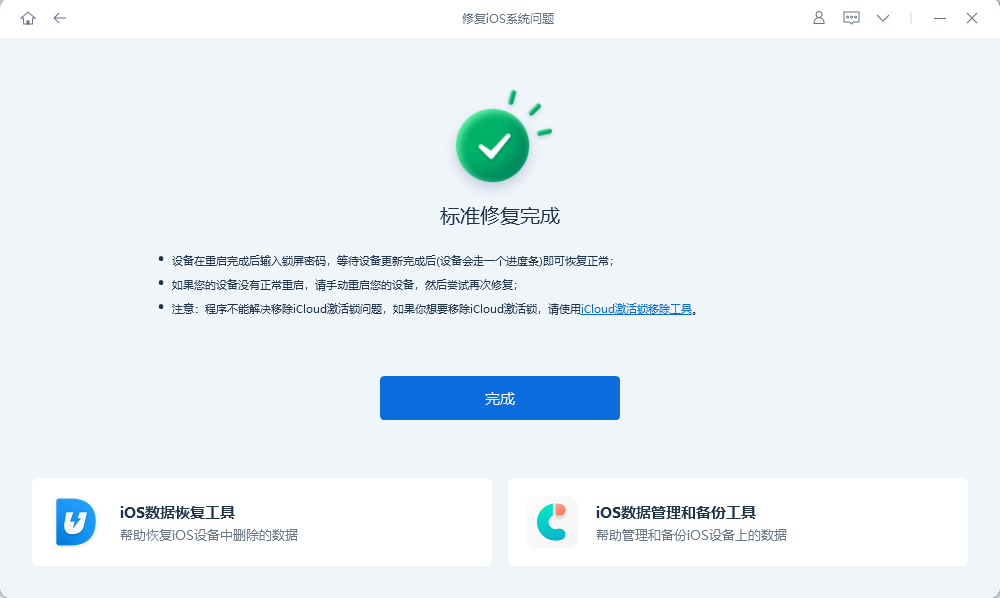
Méthode 5. Désinstaller et réinstaller l'application
Une façon de résoudre ce problème consiste d'abord à supprimer l'application, puis à la télécharger et à l'installer à nouveau depuis l'App Store. Il est important de noter que cela supprimera complètement l'application et toutes ses données. Si vous avez des données importantes dans l'application, veuillez effectuer une sauvegarde avant de désinstaller l'application.
Pour désinstaller une application, appuyez simplement sur son icône et maintenez-la enfoncée pendant quelques secondes et l'icône commencera à trembler. Ensuite, appuyez sur la petite icône X sur l'icône et l'application sera désinstallée de votre iPhone ou iPad.
Ouvrez l'App Store, puis recherchez l'application que vous avez désinstallée auparavant et cliquez sur le bouton Installer. Une fois installée, l'application réapparaîtra sur votre iPhone ou iPad, vous donnant la possibilité de corriger les plantages fréquents sur votre appareil.
Méthode 6. Vérifiez l'espace mémoire disponible sur votre appareil
Bien que la plupart des applications affichent un message indiquant que vous manquez d'espace de stockage, certaines se fermeront sans vous en avertir. Si cela arrive à votre application, vous devez vérifier manuellement l'espace mémoire disponible sur l'appareil et vous assurer qu'il y a suffisamment de mémoire disponible. Voici les étapes que vous pouvez suivre : 1. Ouvrez le menu des paramètres de votre appareil. 2. Dans le menu des paramètres, recherchez et appuyez sur l'option « Stockage » ou « Espace de stockage ». 3. Dans le menu Stockage, vous verrez un aperçu de l'utilisation de l'espace de stockage sur votre appareil. 4. Vérifiez la quantité d'espace mémoire disponible. En règle générale, vous avez besoin d'au moins quelques centaines de mégaoctets d'espace mémoire libre pour exécuter correctement votre application. 5. Si l'espace mémoire disponible est insuffisant, supprimez certains fichiers ou applications inutiles pour libérer de l'espace. Vous pouvez sélectionner des fichiers ou des applications et les supprimer en cliquant dessus. 6. Vérifiez s'il existe des fichiers volumineux dans le stockage, tels que des vidéos ou des photos, qui peuvent être supprimés ou transférés vers d'autres périphériques de stockage. 7. Si vous avez essayé les étapes ci-dessus mais que vous ne disposez toujours pas de suffisamment d'espace mémoire libre, vous pouvez envisager de sauvegarder certains fichiers sur un service de stockage cloud tel que Google Drive ou Dropbox. En suivant les étapes ci-dessus, vous devriez pouvoir vérifier manuellement l'espace mémoire disponible sur votre appareil et vous assurer qu'il y a suffisamment de mémoire disponible pour exécuter l'application.
Tout d’abord, nous devons ouvrir l’application Paramètres. Recherchez l'icône des paramètres sur l'écran d'accueil et appuyez pour l'ouvrir. Ensuite, nous devons cliquer sur l'option Général. Dans l’interface des paramètres, faites défiler pour trouver les options générales et cliquez pour entrer. Ensuite, nous devons cliquer sur iPhone Storage. Sous les options générales, recherchez l’option de stockage iPhone et cliquez pour entrer. Grâce aux étapes ci-dessus, nous avons ouvert avec succès l'application Paramètres et saisi les options de stockage de l'iPhone. Désormais, nous pouvons effectuer les réglages et les opérations de gestion pertinents en fonction de nos propres besoins.
L'étape suivante consiste à trouver toutes les applications installées sur votre appareil et l'espace mémoire qu'elles occupent. Si vous constatez qu'une application occupe beaucoup de mémoire mais est rarement utilisée, pensez à la désinstaller pour libérer de l'espace pour les applications dont vous avez réellement besoin.
Méthode 7. Désactivez le Wi-Fi sur votre appareil
Certaines applications nécessitent une connexion Internet pour fonctionner correctement et planteront fréquemment si elles ne parviennent pas à se connecter à Internet. Pour résoudre ce problème, nous pouvons simuler aucune connexion réseau en désactivant le Wi-Fi sur l'appareil, afin que l'application passe en mode hors ligne et continue à fonctionner sans provoquer de crash. Cette méthode convient aux applications sur iPad ou iPhone et permet d’éviter efficacement les plantages d’applications.
Lorsque votre iPhone ou iPad est mis à jour vers la dernière version iOS 17/16, si vous constatez que certaines applications continuent de planter, vous pouvez essayer les solutions suivantes pour vous aider à résoudre le problème sur votre appareil.
Ce qui précède est le contenu détaillé de. pour plus d'informations, suivez d'autres articles connexes sur le site Web de PHP en chinois!
Articles Liés
Voir plus- Comment supprimer l'invite du point rouge, c'est-à-dire la marque du message non lu, dans l'application Messages dans iOS 16 ?
- Un moyen non destructif d'importer rapidement des photos iPhone sur votre ordinateur !
- Comment vérifier automatiquement s'il y a des problèmes avec le nouvel iPhone 13/14 et comment éviter d'acheter des appareils reconditionnés.
- Téléchargement de la version Mac Weiyun et introduction des fonctions
- Comment résoudre le problème selon lequel Safari est introuvable en mode de navigation privée et ne peut pas effacer l'historique dans iOS 16 ?

